Menemukan sesi
Dokumen ini menjelaskan cara mendapatkan ID sesi di BigQuery. Fitur ini ditujukan bagi pengguna yang sudah memiliki pemahaman umum tentang sesi BigQuery dan telah membuat sesi.
Sebelum menyelesaikan langkah-langkah ini, pastikan Anda memiliki izin yang diperlukan untuk mendapatkan ID sesi.
Mendapatkan ID sesi aktif Anda
Dalam beberapa situasi, Anda perlu mereferensikan sebuah sesi untuk terus bekerja di dalamnya. Misalnya, jika menggunakan Cloud Shell, Anda harus menyertakan ID sesi setiap kali menjalankan perintah untuk sesi tersebut.
Konsol
Anda tidak perlu memberikan ID sesi untuk menjalankan kueri baru di dalam sesi di konsol Google Cloud. Anda dapat terus bekerja di tab editor yang berisi sesi tersebut. Namun, jika ingin mereferensikan sesi di Cloud Shell atau panggilan API, Anda perlu mengetahui ID untuk sesi yang dibuat di konsol.
Sebelum menyelesaikan langkah-langkah ini, pastikan Anda telah menjalankan minimal satu kueri dalam sesi yang aktif.
Di konsol Google Cloud, buka halaman BigQuery.
Klik tab editor yang berisi sesi.
Di Query results, klik Job information.
Dalam daftar Job information, telusuri ID sesinya:
Session ID: CgwKCmZhbGl1LXRlc3QQARokMDAzYjI0OWQtZ
bq
Untuk menjalankan perintah kueri dalam sesi dalam Cloud Shell, Anda perlu menyertakan ID sesi dalam perintah tersebut. Anda bisa mendapatkan ID sesi saat membuat sesi atau dengan mengambil daftar sesi.
Saat Anda membuat sesi dengan Cloud Shell, ID sesi yang ditampilkan akan terlihat seperti ini:
In session: CgwKCmZhbGl1LXRlc3QQARokMDAzYjI0OWQtZ
API
Untuk meneruskan perintah SQL ke sesi dengan panggilan API, Anda harus menyertakan ID sesi dalam panggilan API. Anda bisa mendapatkan ID sesi saat membuat sesi atau dengan mengambil daftar sesi.
Saat Anda membuat sesi dengan panggilan API, ID sesi dalam respons akan terlihat seperti ini:
sessionId: CgwKCmZhbGl1LXRlc3QQARokMDAzYjI0OWQtZ
Mendapatkan daftar sesi aktif dan tidak aktif Anda
Untuk mendapatkan ID sesi dari sesi aktif dan tidak aktif, ikuti langkah-langkah berikut:
Konsol
Di konsol Google Cloud, buka halaman BigQuery.
Pilih jenis histori tugas:
- Untuk menampilkan informasi tugas terbaru Anda, klik Personal history.
- Untuk menampilkan informasi tugas terbaru di project Anda, klik Project history.
Di kolom Session ID, Anda dapat melihat ID sesi untuk tugas Anda.
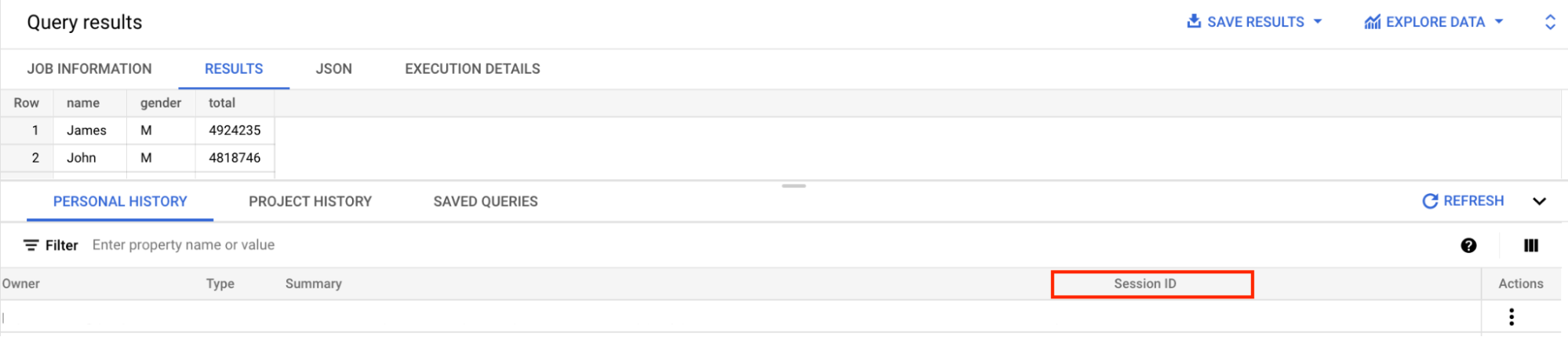
SQL
Untuk mendapatkan daftar tiga sesi terbaru, termasuk sesi aktif dan yang dihentikan, jalankan kueri berikut di tab editor:
Di konsol Google Cloud, buka halaman BigQuery Studio.
Di editor kueri, masukkan pernyataan berikut:
SELECT session_id, MAX(creation_time) AS last_modified_time FROM
region-us.INFORMATION_SCHEMA.VIEW WHERE session_id IS NOT NULL AND creation_time > TIMESTAMP_SUB(CURRENT_TIMESTAMP(), INTERVAL 20 DAY) GROUP BY session_id ORDER BY last_modified_time DESC;Ganti kode berikut:
VIEW: tampilanINFORMATION_SCHEMA:JOBS_BY_USER: hanya menampilkan tugas yang dibuat oleh pengguna saat ini dalam project saat iniSESSIONS_BY_USER: hanya menampilkan sesi yang dibuat oleh pengguna saat ini dalam project saat iniSESSIONS_BY_PROJECT: menampilkan semua sesi dalam project saat ini
Klik Run.
Untuk informasi selengkapnya tentang cara menjalankan kueri, lihat Menjalankan kueri interaktif.
Kueri ini menghasilkan hasil yang terlihat seperti ini:
+-------------------------------------------------------------------------+ | session_id | last_modified_time | +-------------------------------------------------------------------------+ | CgwKCmZhbGl1LXRlc3QQARokMGQ5YWWYzZmE0YjhkMDBm | 2021-06-01 23:04:26 | | CgwKCmZhbGl1LXRlc3QQARokMDAzYjI0OWQtZTczwZjA1NDc2 | 2021-05-30 22:43:02 | | CgwKCmZhbGl1LXRlc3QQY2MzLTg4ZDEtYzVhOWZiYmM5NzZk | 2021-04-07 22:31:21 | +-------------------------------------------------------------------------+
Mendapatkan daftar sesi aktif Anda
Untuk mendapatkan daftar sesi aktif yang belum dihentikan dalam 24 jam terakhir, jalankan kueri berikut:
SELECT session_id, MAX(creation_time) AS last_modified_time FROM `region-us`.INFORMATION_SCHEMA.VIEW WHERE session_id IS NOT NULL AND creation_time > TIMESTAMP_SUB(CURRENT_TIMESTAMP(), INTERVAL 1 DAY) AND is_active GROUP BY session_id ORDER BY last_modified_time DESC;
Kueri ini menghasilkan hasil yang terlihat seperti ini:
+-------------------------------------------------------------------------+
| session_id | last_modified_time |
+-------------------------------------------------------------------------+
| CgwKCmZhbGl1LXRlc3QQARokMGQ5YWWYzZmE0YjhkMDBm | 2021-06-01 23:04:26 |
| CgwKCmZhbGl1LXRlc3QQARokMDAzYjI0OWQtZTczwZjA1NDc2 | 2021-05-30 22:43:02 |
+-------------------------------------------------------------------------+
Ganti kode berikut:
- VIEW: tampilan
INFORMATION_SCHEMA:JOBS_BY_USER: hanya menampilkan tugas yang dibuat oleh pengguna saat ini dalam project saat iniSESSIONS_BY_USER: hanya menampilkan sesi yang dibuat oleh pengguna saat ini dalam project saat iniSESSIONS_BY_PROJECT: menampilkan semua sesi dalam project saat ini

